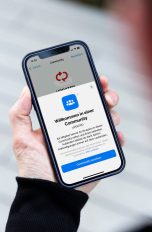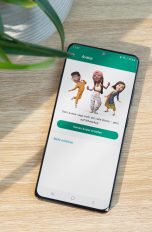Um WhatsApp auf deinem Smartphone aktivieren zu können, verlangt der Dienst nach einer gültigen Telefonnummer – die gibt es aber nur mit einer SIM-Karte. Es gibt aber einen alternativen Weg, weiterhin über WhatsApp zu kommunizieren, auch ohne zweite Telefonnummer. Hier erfährst du, wie du WhatsApp ohne SIM nutzen kannst.
- Mobilgerät: Dabei kann es sich um ein Android-Handy, ein iPhone oder um ein iPad handeln. Auf diesem Gerät richtest du gleich WhatsApp ein, ohne dafür eine SIM-Karte zu benötigen. Beachte aber: Hast du WhatsApp bereits auf einem anderen Gerät aktiv, handelt es sich bei dem Zweitgerät um ein neues WhatsApp-Konto (außer beim iPad). Heißt, deine bereits vorhandenen Chatverläufe sind nicht ohne Weiteres auf dem Zweitgerät verfügbar.
- Telefonnummer: Wenn du WhatsApp verwenden willst – egal, ob mit oder ohne SIM –, brauchst du eine gültige Telefonnummer. Die Nummer ist deine persönliche Nutzerkennung bei WhatsApp. Sie sollte noch nicht bei WhatsApp registriert sein. Falls sie es doch ist, kann sie auf dem anderen Gerät, dem sie zugeordnet ist, gesperrt werden. Als Alternative zu einer Mobilnummer kannst du deine Festnetznummer für WhatsApp verwenden – allerdings wie bei deiner mobilen Rufnummer nur für einen einzigen Account.
- Internetverbindung: Um WhatsApp ohne SIM-Karte zu benutzen, muss dein Smartphone über WLAN mit dem Internet verbunden sein, da du ohne SIM-Karte kein mobiles Internet nutzen kannst.
- Betriebssystem: Auf deinem Android-Smartphone oder deinem iPhone/iPad sollten idealerweise die dafür aktuellen Versionen der Betriebssysteme installiert sein – mindestens aber Android OS 4.0.3 bzw. iOS 12.
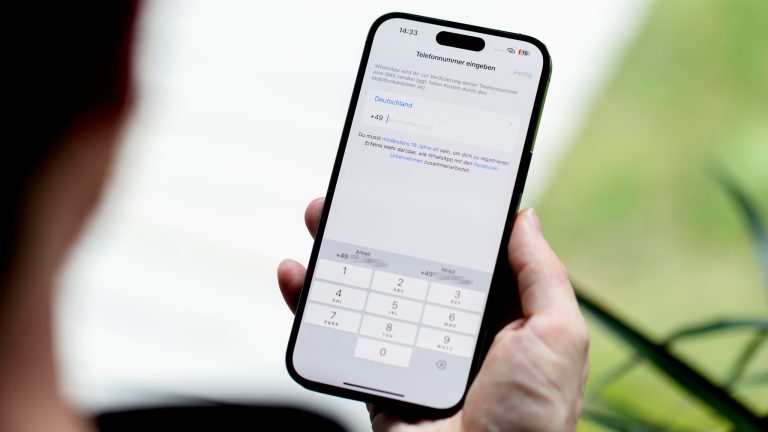
Möchtest du WhatsApp ohne SIM-Karte auf einem separaten iPhone verwenden, gehst du dafür folgendermaßen vor:
- Installiere „WhatsApp“ aus dem App Store auf dein iPhone und öffne die App anschließend.
- Leg nun ein Telefon bereit, dessen Nummer du als Nutzer-ID verwenden möchtest. Dabei kann es sich um ein anderes Mobiltelefon mit SIM-Karte, aber auch um eine Festnetznummer handeln. Nicht jedoch um dein Ersthandy, auf dem du bereits WhatsApp nutzt. Gibst du dessen Telefonnummer bei der Neuregistrierung ein, kannst du WhatsApp nicht mehr auf dem Erstgerät nutzen.
- Gib bei der Verifizierung die Telefonnummer des bereitgelegten Telefons ohne die vorangestellte „0“ an und bestätige die Eingaben.
- Wähle nach der Wartezeit die Aktivierung per Anruf.
- Nimm den Anruf entgegen und notiere dir den sechsstelligen Bestätigungscode.
- Gib diesen Code bei WhatsApp ein.
Schon läuft WhatsApp auf deinem zweiten iPhone – auch ohne SIM-Karte.
- Installiere „WhatsApp“ aus dem Play Store auf deinem Android-Smartphone und öffne danach die App.
- Leg nun ein Telefon bereit, dessen Nummer du als Nutzer-ID verwenden möchtest. Dabei kann es sich um ein anderes Mobiltelefon mit SIM-Karte, aber auch um eine Festnetznummer handeln. Nicht jedoch um dein Ersthandy, auf dem du bereits WhatsApp nutzt. Gibst du dessen Telefonnummer bei der Neuregistrierung ein, kannst du WhatsApp nicht mehr auf dem Erstgerät nutzen.
- Gib bei der Verifizierung die Telefonnummer des bereitgelegten Telefons ohne die vorangestellte „0“ an und bestätige die Eingaben.
- Wähle nach der Wartezeit die Aktivierung per Anruf.
- Nimm den Anruf entgegen und notiere dir den sechsstelligen Bestätigungscode.
- Gib diesen Code bei WhatsApp ein.
So kannst du WhatsApp auf dem Android-Tablet oder einem Android-Smartphone ohne SIM-Karte nutzen.
Meta, ehemals Facebook, beschränkt die Nutzung von WhatsApp nach wie vor ausschließlich auf Mobilgeräte wie Android-Smartphones und iPhones. Lediglich für diese beiden Produktgattungen bietet das Unternehmen native Apps in deren App Stores an. Dennoch kannst du WhatsApp auf der Apple Watch nutzen – auch ganz ohne Installation einer App.
Möchtest du deinen WhatsApp-Account auf dein iPad übertragen, kannst du dafür zwar nicht auf die App zugreifen. Es gibt aber dennoch eine recht einfache Lösung, die ebenfalls keine Installation erfordert, um WhatsApp auf dem iPad – oder jedem anderen Tablet – aufzurufen.
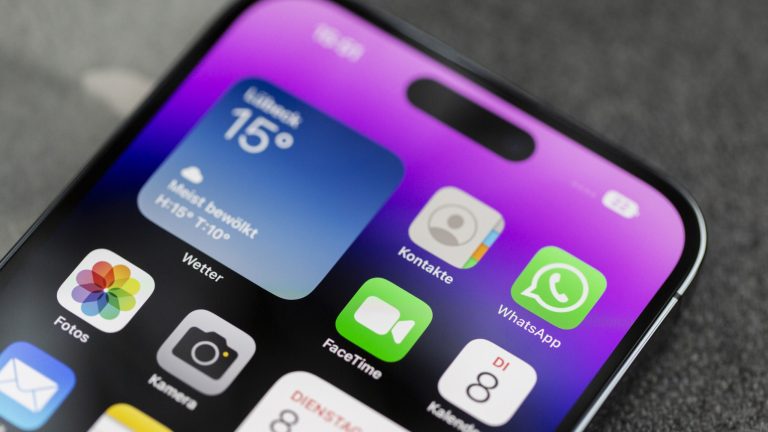
Um auf dem Zweit-Smartphone oder Tablet mit deinen Kontakten per WhatsApp sprechen zu können, benötigst du die entsprechenden Informationen auf dem Gerät.
Dazu kannst du die Kontakte manuell im Speicher des Tablets oder Smartphones eingeben oder, wenn möglich, übertragen. Ob der Import klappt, hängt von verschiedenen Faktoren ab, die vor allem vom Gerät und seinem Betriebssystem abhängig sind. Wie du deine Kontakte und Chatverläufe bei WhatsApp auf ein neues Smartphone übertragen kannst, erfährst du hier:
Willst du WhatsApp ohne SIM benutzen, dann gibt es dafür viele gute Gründe: Du kannst den Messenger auf einem Zweitgerät nutzen, das zum Beispiel als Ersatz für den Notfall bereit liegt. Oder du möchtest eine neue Handynummer verwenden, trotzdem aber mit alten Kontakten weiterchatten, denen du diese nicht verraten willst? Vielleicht willst du auch verschiedene geschäftliche Verbindungen nicht an deiner privaten Nummer teilhaben lassen? Auch die Nutzung von WhatsApp auf Tablets ohne SIM-Kartenschacht ist ein riesiger Vorteil.
Je nach Gerät ist die Einrichtung mehr oder weniger einfach. Halte dich an die oben genannten Schritte, dann klappt es auch mit WhatsApp auf dem Tablet oder Smartphone ohne SIM-Karte.
Disclaimer Die OTTO (GmbH & Co KG) übernimmt keine Gewähr für die Richtigkeit, Aktualität, Vollständigkeit, Wirksamkeit und Unbedenklichkeit der auf updated.de zur Verfügung gestellten Informationen und Empfehlungen. Es wird ausdrücklich darauf hingewiesen, dass die offiziellen Herstellervorgaben vorrangig vor allen anderen Informationen und Empfehlungen zu beachten sind und nur diese eine sichere und ordnungsgemäße Nutzung der jeweiligen Kaufgegenstände gewährleisten können.